A Windows idővel megőrzi a keresett elemek előzményeit. Tehát minden alkalommal, amikor beír egy keresési lekérdezést, megjelenik a legutóbb keresett elemek listája. Érdemes lehet ezt időről időre törölni, különösen, ha megosztott számítógépet használ, vagy újrakezdeni szeretne. Már megmutattuk, hogyan kapcsolhatja ki az automatikus kiegészítést a Fájlkezelőben . A fájlnavigáció még nagyobb vezérléséhez pedig itt egy pillantást vethet arra, hogyan törölheti a File Explorer legutóbbi keresési előzményeit, vagy hogyan tilthatja le teljesen.
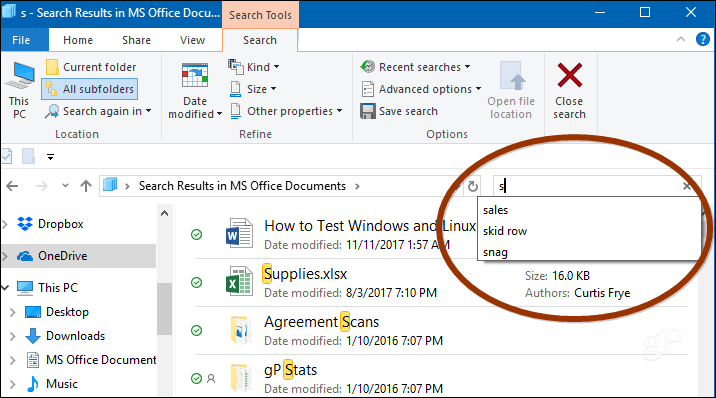
Törölje a File Explorer keresési előzményeit
Törölheti a legutóbbi keresési előzményeket, ha a Fájlkezelőben a Keresés fület választja, majd a Legutóbbi keresések > Keresési előzmények törlése menüpontot választja .
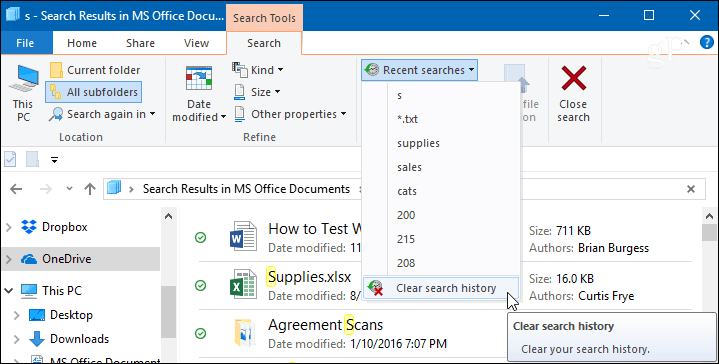
A File Explorer keresési előzményeinek letiltása
Ha nem szeretné folyamatosan törölni az előzményeket, teljesen letilthatja a keresések nyomon követését. A Windows 10 Pro rendszeren kikapcsolhatja a keresési előzményeket a csoportházirendben, de a Windows 10 Home esetében egy kicsit módosítani kell a beállításjegyzékben.
Windows 10 Pro rendszeren
Ha Windows 10 Professional rendszert használ , a csoportházirend segítségével kikapcsolhatja. Nyomja meg a Windows Key + R billentyűkombinációt , és írja be: gpedit.msc a Futtatás párbeszédpanelen, majd nyomja meg az Enter billentyűt vagy kattintson az OK gombra.
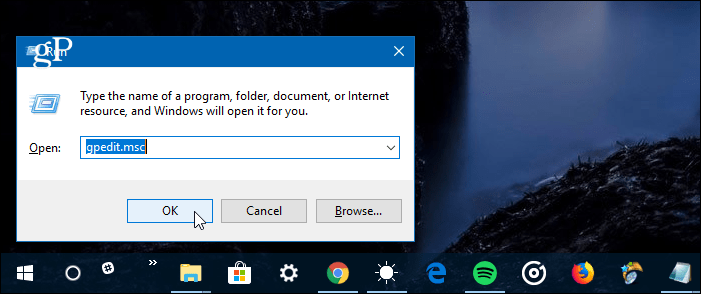
Ezután navigáljon a következő útvonalra:
Felhasználói konfiguráció\Felügyeleti sablonok\Windows-összetevők\Fájlkezelő
Kattintson duplán a „Legutóbbi keresési bejegyzések megjelenítésének kikapcsolása a File Explorer keresőmezőjében” házirendre a jobb oldali ablaktáblában, és állítsa be Engedélyezve értékre, kattintson az OK gombra, és zárja be a Csoportházirend-szerkesztőt.
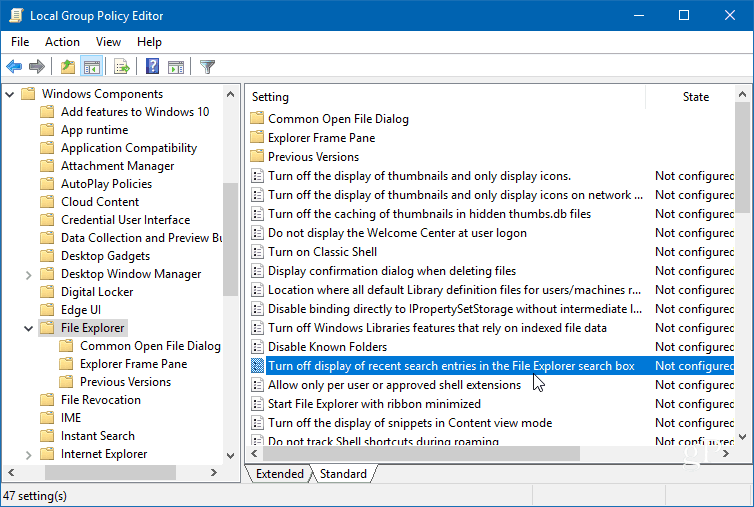
Windows 10 Home rendszerben
Megjegyzés: A Windows 10 Home nem tartalmazza a csoportházirendet, ezért fel kell törnie a rendszerleíró adatbázist. Mielőtt bármilyen módosítást végezne a beállításjegyzékben, először készítsen teljes biztonsági másolatot a rendszerről, vagy hozzon létre egy visszaállítási pontot .
Nyomja meg a Windows billentyű + R billentyűket , és írja be a regedit parancsot a Futtatás sorba, majd nyomja meg az Enter billentyűt, vagy kattintson az OK gombra.
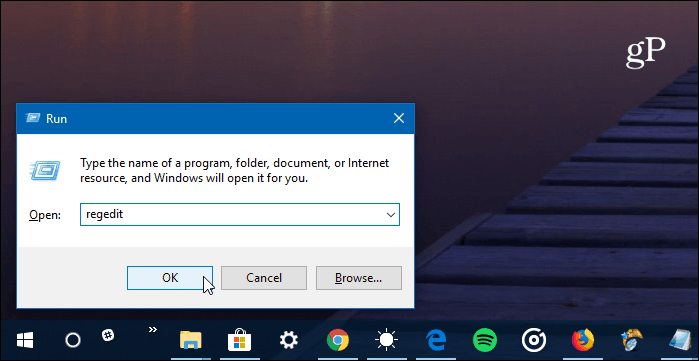
Ezután irány a következő hely:
HKEY_CURRENT_USER\Software\Policies\Microsoft\Windows\Explorer
Kattintson a jobb gombbal a jobb oldali ablaktáblára, és hozzon létre egy új (32 bites) duplaszó-értéket, nevezze el DisableSearchBoxSuggestions-nak , és adjon neki 1 értéket .
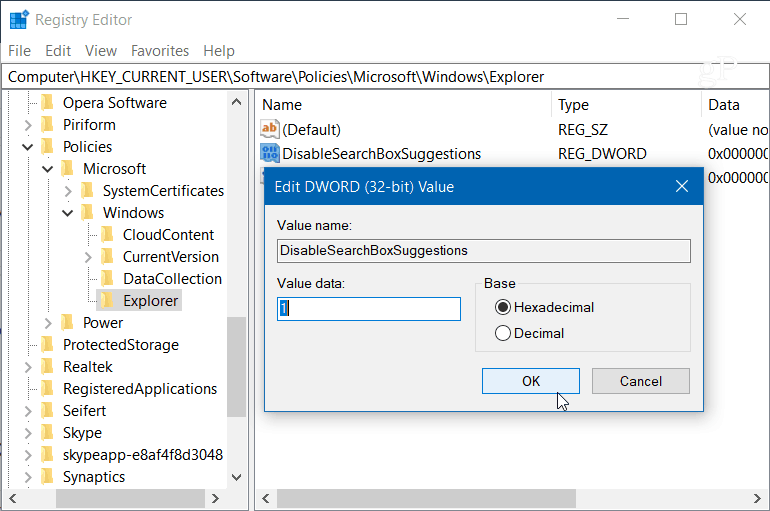
Miután végzett, zárja ki a rendszerleíró adatbázist, és ki kell jelentkeznie, vagy újra kell indítania a rendszert, mielőtt látná a változást. Többé nem fogja látni a korábbi keresések előzményeit a File Explorerben. Ha később szeretné engedélyezni, lépjen vissza, és módosítsa a DisableSearchBoxSuggestions értékét 0- ra .
Milyen módokon módosíthatja a File Explorert a Windows 10 rendszerben? Hagyjon megjegyzést alább, vagy csatlakozzon Windows 10 fórumunkhoz további megbeszélésekhez és hibaelhárítási segítségért.
![Hogyan lehet élő közvetítést menteni a Twitch-en? [KIFEJEZETT] Hogyan lehet élő közvetítést menteni a Twitch-en? [KIFEJEZETT]](https://img2.luckytemplates.com/resources1/c42/image-1230-1001202641171.png)
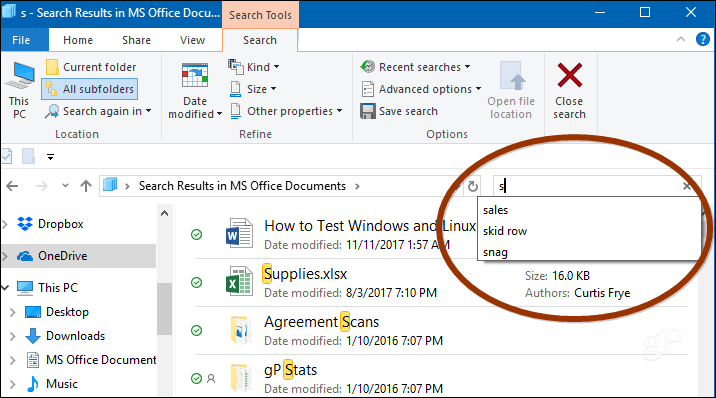
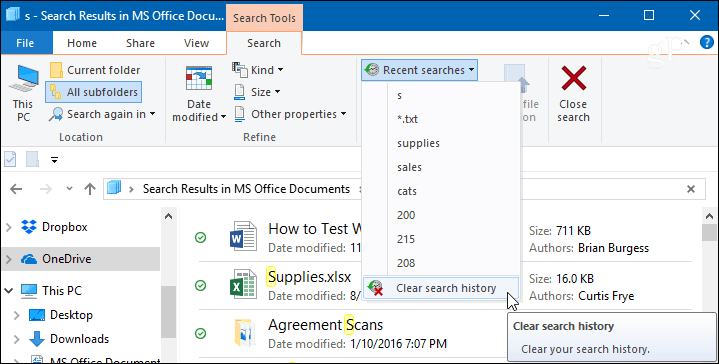
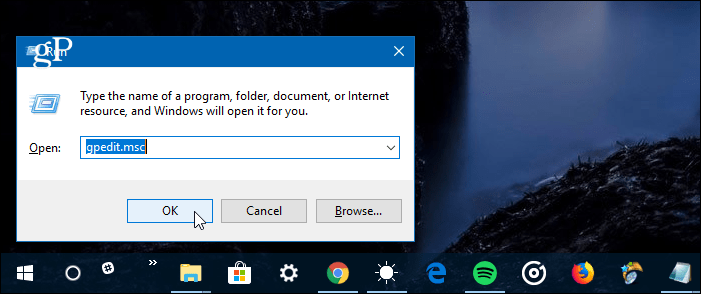
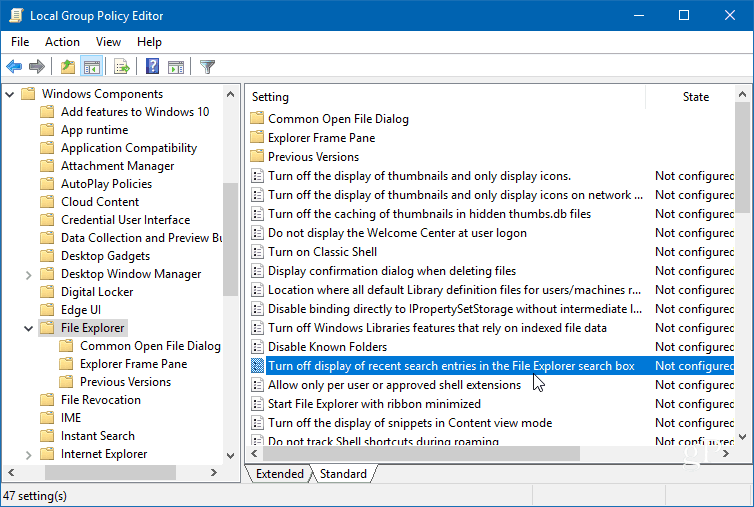
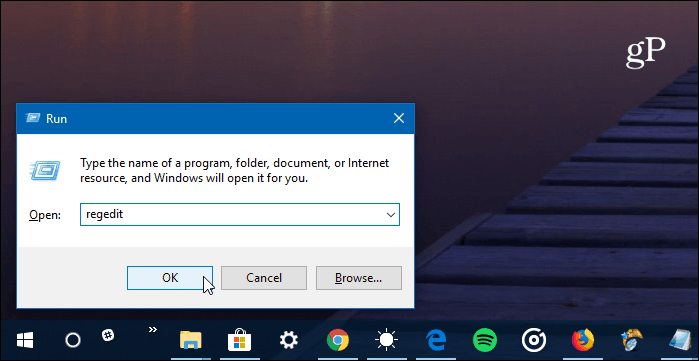
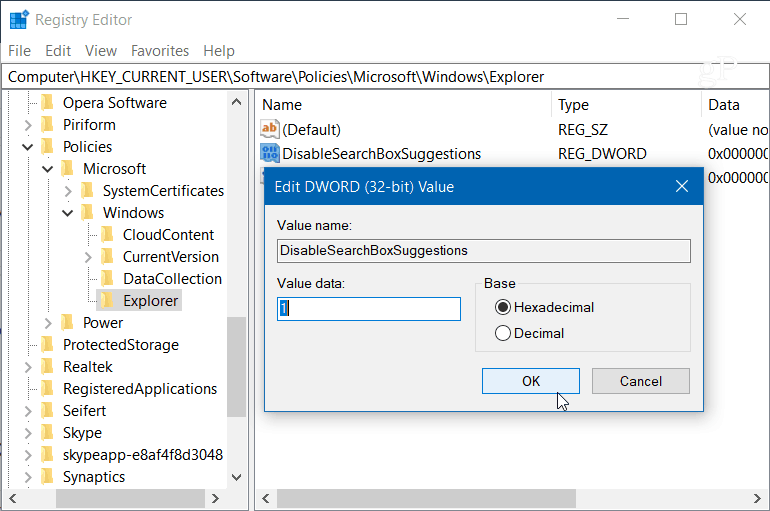


![[JAVÍTOTT] „A Windows előkészítése, ne kapcsolja ki a számítógépet” a Windows 10 rendszerben [JAVÍTOTT] „A Windows előkészítése, ne kapcsolja ki a számítógépet” a Windows 10 rendszerben](https://img2.luckytemplates.com/resources1/images2/image-6081-0408150858027.png)

![Rocket League Runtime Error javítása [lépésről lépésre] Rocket League Runtime Error javítása [lépésről lépésre]](https://img2.luckytemplates.com/resources1/images2/image-1783-0408150614929.png)



